来源:小编 更新:2024-10-05 05:45:40
用手机看
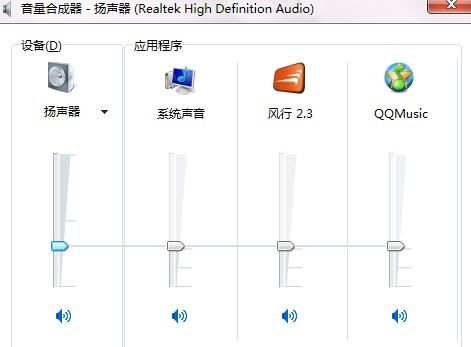
电脑游戏作为现代娱乐的重要组成部分,其音效对于游戏体验有着不可忽视的影响。不少玩家在享受游戏乐趣时,常常会遇到游戏声音调节的问题。本文将为您详细解析电脑游戏声音调节的全方位攻略,助您轻松提升游戏体验。
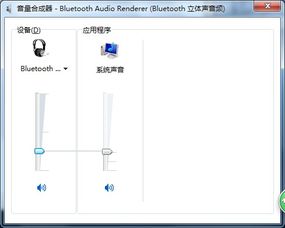
1. 进入游戏设置
打开您正在玩的游戏,进入游戏设置界面。通常,游戏设置可以在游戏主界面或者游戏菜单中找到。
2. 调节音量
在游戏设置中,找到音量调节选项。这里可以调整游戏整体音量、背景音乐音量、音效音量等。根据您的喜好,将音量调整到合适的大小。
3. 保存设置
调整完成后,不要忘记保存设置。这样,下次进入游戏时,音量设置将保持不变。
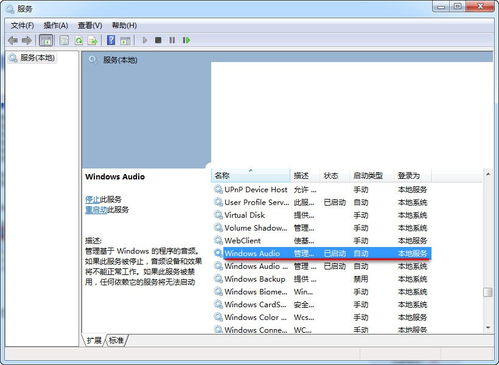
1. 音量图标调节
在电脑桌面下方任务栏中,通常会有一个扬声器图标。点击该图标,可以快速调节系统音量。
2. 控制面板调节
如果音量图标调节效果不明显,可以尝试通过控制面板进行调节。
3. 设置音量控制
在控制面板中,找到“声音与音频设备”选项,进入后可以对系统音量、音量控制、声音方案等进行详细设置。
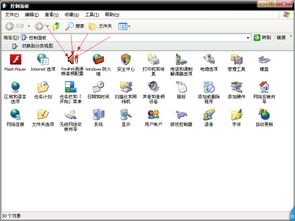
1. 检查驱动程序
游戏音效驱动程序对于游戏音效的输出至关重要。如果驱动程序出现问题,可能会导致游戏音效异常。
2. 更新驱动程序
进入设备管理器,找到声音、视频和游戏控制器部分,查看是否有驱动程序需要更新。如果有,请及时更新。
3. 重装驱动程序
如果更新驱动程序后问题依旧,可以尝试重装驱动程序。在重装过程中,确保选择正确的驱动程序版本。

1. 音箱音量调节
如果您的电脑连接了音箱,可以通过音箱上的音量调节按钮来调整音量。
2. 音箱设置调节
在音箱的设置界面中,可以调整音量、平衡、音效等参数。根据您的喜好,进行相应设置。
电脑游戏声音调节是一个相对复杂的过程,但只要掌握了以上方法,相信您一定能够轻松解决游戏音效问题。在享受游戏乐趣的同时,不要忘记关注游戏音效的调节,让您的游戏体验更加完美。